Clipboard-ul Windows este unul dintre cele mai utilizatecaracteristicile Windows. Toată lumea îl folosește zilnic, de mai multe ori pe zi. Comenzile Ctrl + C / Ctrl + V sunt foarte utile pentru copierea și lipirea rapidă a textului, adreselor URL, etc, de la locația sursă la destinație. Cu toate acestea, cea mai mare limitare a Clipboard-ului Windows implicit este aceea că poate ține o singură intrare la un moment dat. Înseamnă că, de fiecare dată când copiați o bucată de text, cel vechi va fi șters automat din memoria Windows. Anterior, am acoperit o mulțime de manageri de clipboard utile, inclusiv ClipX, un manager de clipboard care vă permite să copiați un număr mare de intrări de text și imagine și Free Clipboard Manager, care vă permite să luați și să salvați capturi de ecran și text în biblioteca de articole din clipboard. Cu toate acestea, aproape toate au o problemă comună; memoria clipboard-ului se șterge imediat ce opriți computerul. Astăzi, avem un manager de clipboard numit, ClipboardZanager care vă permite să gestionați cu ușurință Windows Clipboard șisalvați mai multe elemente din memoria sa simultan, inclusiv fragmente de text și imagini. Ceea ce o face diferită de celelalte instrumente de tip clipboard este că are capacitatea de a reține clipuri chiar și după ce reporniți sistemul, permițându-vă să recuperați și să utilizați cu ușurință datele din clipboard. Citiți mai departe pauză pentru mai multe.
Interfața principală a aplicației are opțiunipentru a schimba numărul de copii care trebuie păstrate în memoria clipboard-ului. Dacă numărul de articole copiate depășește limita de copii specificată, primul articol va fi șters automat din listă. Alte opțiuni includ pornirea ClipboardZanager cu logare Windows, păstrați datele copiate pentru a fi refolosite la următoarea pornire și schimbați tasta rapidă pentru a afișa managerul de clipboard pe ecran.

Se poate accesa managerul de clipboard folosind tasta rapidă specificată. Articole pot fi adăugate managerului de clipboard prin simpla folosire a Ctrl + C hotkey. Pentru a lipi un articol din listă, deschideți managerul, faceți dublu clic pe elementul dorit, apoi utilizați comanda implicită de lipit (Ctrl + V) să-l lipiți oriunde doriți.
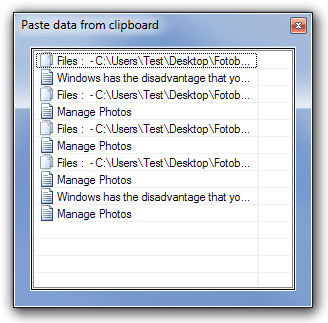
Acest manager de clipboard funcționează perfect, dar unopțiunea de a accesa lista de intrări din clipboard folosind o tasta rapidă va face acest instrument și mai util. Sperăm că dezvoltatorul îl va include în următoarea actualizare. ClipboardZanager funcționează atât pe versiunea pe 32 de biți, cât și pe 64 de biți a Windows XP, Windows Vista și Windows 7.
Descarcă ClipboardZanager













Comentarii